Table des matières
Résumé plusieurs rangées et colonnes sur Excel Dans cet article, nous verrons différentes techniques permettant d'additionner/calculer de multiples rangées et des colonnes dans Excel. Des fonctions comme SOMME et SUMPRODRUCT sera utilisé ici dans cet article avec des caractéristiques telles que Autosum .
Télécharger le cahier d'exercices
Additionner plusieurs lignes et colonnes.xlsx6 façons efficaces d'additionner plusieurs lignes et colonnes dans Excel
Pour ce tutoriel, nous avons pris un jeu de données concis afin d'expliquer clairement les étapes. Ce jeu de données comprend environ 4 colonnes et 6 des rangs. Nous avons les registres de ventes pour les 3 mois pour 5 Nous résumerons cet ensemble de données en utilisant différentes méthodes par ligne et par colonne dans la section suivante.

1. utiliser AutoSum dans Excel
Disons que nous avons une feuille de calcul qui contient les ventes mensuelles de différents appareils électriques. Maintenant, vous souhaitez calculer le total des ventes mensuelles de tous les produits. Vous pouvez facilement le faire en utilisant la fonction AutoSum La procédure d'exécution de la fonction AutoSum est présentée ci-dessous.
Des pas :
- Tout d'abord, sélectionnez la cellule où vous voulez trouver le montant total des ventes. Dans notre cas, nous voulons trouver le total des ventes de janvier dans la cellule C10 Dans le Formules sous l'onglet Modification de cliquez sur l'option AutoSum et cliquez sur l'option SOMME option.

- Maintenant, après avoir sélectionné le SOMME vous verrez la fonction SUM apparaît dans la cellule C10 ainsi que la gamme.

- Ensuite, appuyez sur Entrez pour effectuer cette AutoSum fonction.
- Après cela, faites glisser cette cellule formulée vers le côté droit dans les cellules D10 et E10 pour trouver le montant total des ventes pour le mois de Février et Mars .
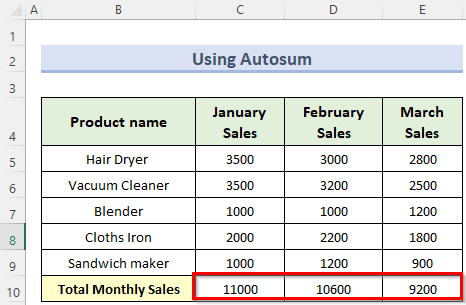
2. application de la fonction SUMPRODUCT pour plusieurs colonnes
Au lieu d'utiliser le AutoSum vous pouvez également utiliser la fonction la fonction SUMPRODUCT Pour calculer directement les ventes totales d'un mois, suivez les étapes ci-dessous :
Des pas :
- D'abord, allez dans la cellule C10 et insérez la formule ci-dessous :
=SUMPRODUCT(C5:C9) - Ensuite, après avoir appuyé sur Entrez, faites glisser cette cellule formulée vers les cellules D10 et E10 pour calculer le total des ventes pour le mois de Février et Mars .
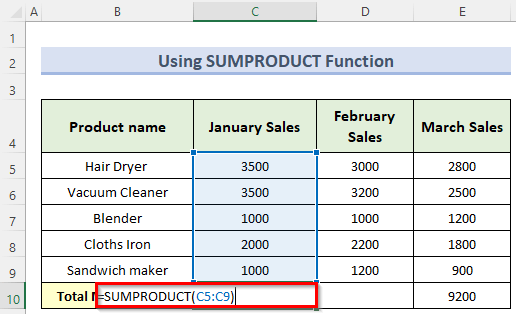
Au lieu de la fonction SUMPRODUCT vous pouvez également utiliser la fonction SUM pour effectuer ce calcul.
3. utilisation de la fonction SUMPRODUCT pour les rangées multiples
Imaginons maintenant que vous souhaitiez connaître les ventes totales d'un produit spécifique. Dans ce cas, nous utiliserons la même formule mais nous effectuerons le calcul ligne par ligne.
Des pas :
- Pour commencer, calculez le montant total des ventes de sèche-cheveux à l'aide de la formule suivante :
=SUMPRODUCT(C5:D5) 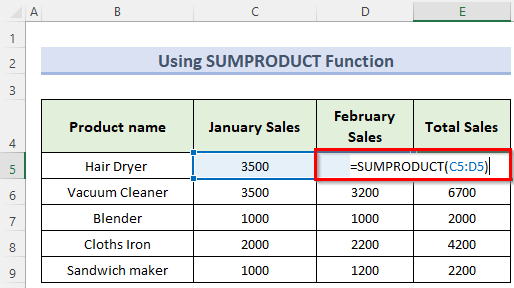
- Ensuite, appuyez sur Entrez pour voir le résultat.
- Enfin, faites glisser la formule vers le bas en utilisant le bouton Poignée de remplissage pour connaître les ventes totales des autres produits.
Lire la suite : Comment ajouter des cellules spécifiques dans Excel (5 façons simples)
4. calculer le total en définissant une plage de colonnes au lieu d'une plage de cellules
Vous pouvez ajouter plusieurs colonnes en spécifiant le nom des colonnes à la place de la plage de cellules. 2 Les mois sont ici en colonnes C et D .
Des pas :
- D'abord, tapez cette formule en cellule E5 :
=SUM($C:$D) - En conséquence, cela fera la somme de toutes les valeurs des colonnes C et D L'utilité de cette formule est que, chaque fois que vous placez un nouveau nom de produit avec la valeur des ventes, elle sera mise à jour automatiquement si les nouvelles valeurs sont dans cette plage de colonnes.
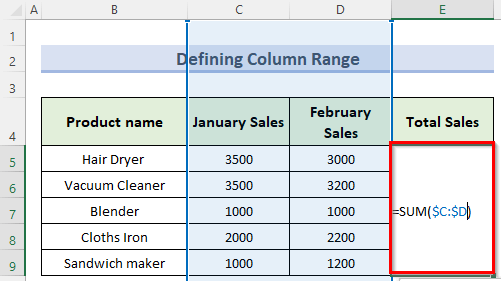
- Après cela, appuyez sur Entrez vous obtiendrez le résultat ci-dessous.
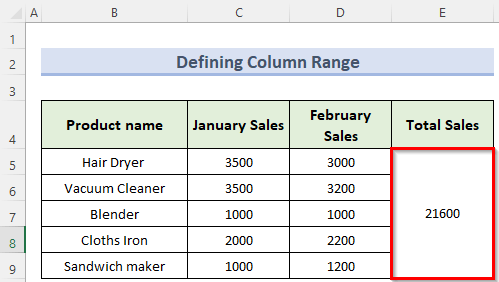
Lire la suite : Toutes les façons simples d'additionner (sommer) une colonne dans Excel
Lectures similaires
- Comment ajouter des lignes dans Excel avec une formule (5 façons)
- Somme de cellules dans Excel : continue, aléatoire, avec critères, etc.
- Comment additionner une colonne dans Excel (6 méthodes)
- Somme par couleur de police dans Excel (2 façons efficaces)
- Comment additionner des valeurs par jour dans Excel (6 méthodes)
5. Trouver le total en définissant une plage de rangs au lieu d'une plage de cellules
De la même manière, vous pouvez trouver les ventes totales de produits individuels en spécifiant la plage de lignes au lieu de la plage de cellules dans la formule. Disons que vous voulez trouver les ventes totales de sèche-cheveux, de mixeur et de grille-pain.
Des pas :
- Tout d'abord, pour calculer les ventes totales de sèche-cheveux, vous pouvez utiliser la formule suivante :
=SUM(5:5) 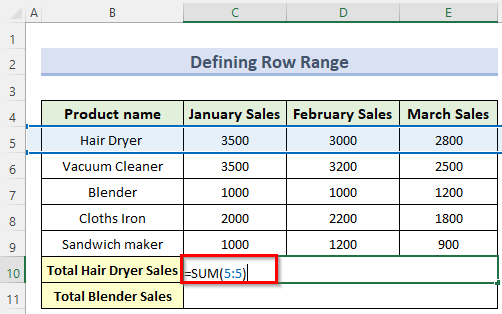
- Enfin, de la même manière, vous pouvez trouver les ventes totales des autres produits.
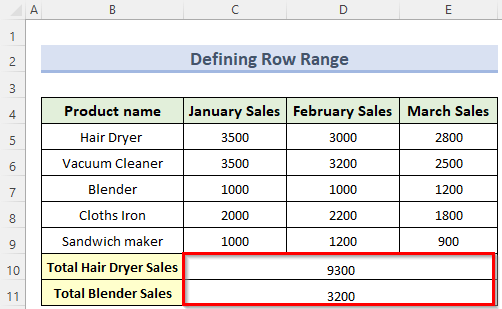
Lire la suite : Comment additionner une série de cellules dans une rangée en utilisant Excel VBA (6 méthodes simples)
6. additionner les données d'un tableau à l'aide de la ligne Total dans Excel
Supposons que l'exemple sur lequel nous travaillons soit maintenant défini comme un tableau dans la feuille de calcul. Lorsque vous disposez d'un tableau de données dans votre feuille de calcul, vous pouvez insérer la fonction Total Row pour faire la somme des données dans un tableau. Pour insérer les données dans le tableau, il faut utiliser l'option Total Row d'abord,
Des pas :
- Pour commencer, sélectionnez n'importe quelle cellule du tableau, et dans la fenêtre Design vérifiez l'onglet Total Row en vertu de la Style de table option.
- Immédiatement, vous verrez la valeur de la somme des colonnes C , D et E après avoir sélectionné le Total Row option.
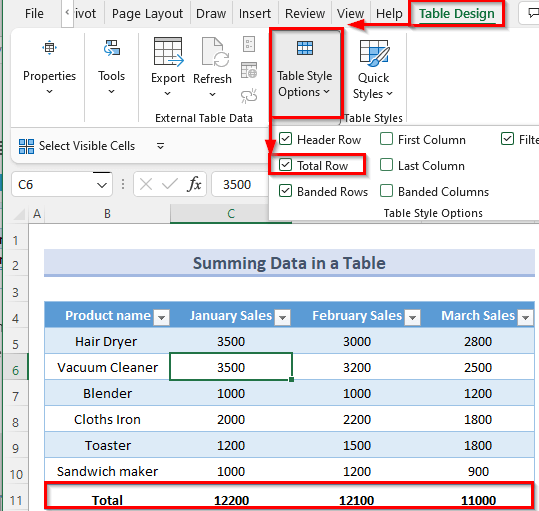
La partie la plus intéressante de cette Total Row est que vous obtiendrez l'option de liste déroulante pour des calculs supplémentaires à la fin de votre tableau. Ainsi, à partir de ce tableau, vous pouvez facilement trouver les ventes totales des mois de janvier, février et mars.
Lire la suite : Comment additionner des cellules sélectionnées dans Excel (4 méthodes faciles)
Comment additionner plusieurs lignes dans Excel en fonction de critères ?
Si vous voulez additionner les valeurs qui répondent à certaines conditions critères vous pouvez alors suivre les étapes ci-dessous.
Des pas :
- D'abord, allez dans la cellule C10 et tapez cette formule :
=SUMIF($B$5:$B$9,$B$5,C5:C9) 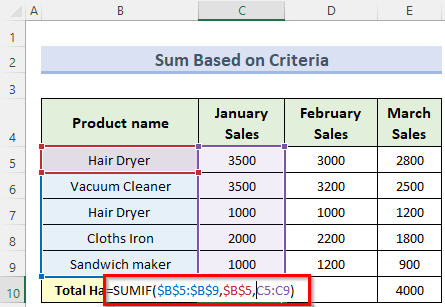
- Ensuite, appuyez sur Entrez et copiez cette formule dans les cellules D10 et E10 Vous devriez obtenir le total des ventes de sèche-cheveux pour chaque mois.
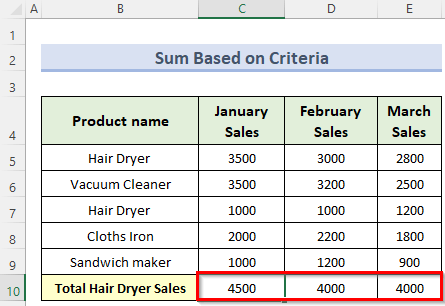
Comment additionner plusieurs lignes dans Excel à l'aide de VLOOKUP
La fonction VLOOKUP peut être utilisé avec la fonction SUM pour additionner plusieurs lignes dans Excel, voyons comment faire.
Des pas :
- Pour commencer, naviguez dans la cellule C10 et insérer la formule suivante :
=SOMME(VLOOKUP(B5,B5:E9,{2,3,4},FALSE)) 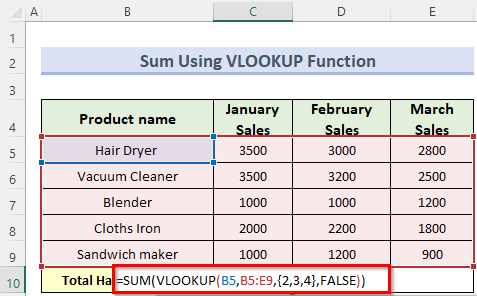
- Enfin, appuyez sur la touche Entrez et la somme de toutes les valeurs de vente du sèche-cheveux.

Comment faire la somme de plusieurs lignes dans Excel à l'aide d'un raccourci
Nous pouvons additionner plusieurs lignes dans Excel à l'aide d'un raccourci, qui applique en fait la fonction AutoSum Pour ce faire, suivez les étapes ci-dessous.
Des pas :
- Pour cela, cliquez sur la cellule C10 et appuyez sur Alt+= Cela vous proposera automatiquement une fourchette de somme. Appuyez sur Entrez pour confirmer la somme.
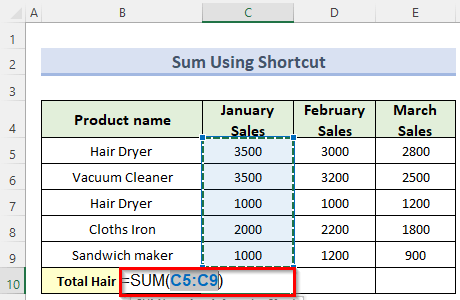
Lire la suite : Raccourci pour la somme dans Excel (2 astuces rapides)
Conclusion
Grâce à cet article, nous pouvons connaître les différents processus et raccourcis sur la façon d'additionner plusieurs rangées et colonnes dans Excel Nous espérons que cet article vous plaira. Si vous souhaitez faire des suggestions ou si vous trouvez des difficultés dans cet article, n'hésitez pas à commenter ci-dessous.

